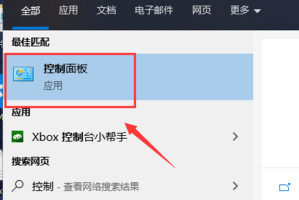网易邮箱大师如何更换绑定的手机号
发布时间:2023-10-22 14:09:59
标签:网易邮箱大师更换绑定的手机号,网易邮箱大师电脑版
在网易邮箱大师等软件中,我们通常都会需要绑定自己的手机号,这样可以方便我们后续忘记密码等情况时使用手机号进行找回,在登录自己账号时也可以选择使用手机验证码进行登录,这样就可以不用记忆账号密码,使用手机验证码就可以快速进行登录了。如果之前绑定的手机号现在没有在使用,我们就可以更换绑定的手机号。那小伙伴们知道电脑版网易邮箱大师中如何更换绑定的手机号吗,其实更换方法是非常简单的。我们只需要在电脑版网易邮箱大师的设置界面中点击“绑定”按钮后就可以在窗口中进行更换了。接下来,小编就来和小伙伴们分享具体的操作步骤了,有需要或者是感兴趣的小伙伴们快来一起往下看看吧!
操作步骤
第一步:双击打开电脑版网易邮箱大师,登录自己的账号;

第二步:在界面左下角点击齿轮图标进入设置界面,在“大师号”栏,点击“绑定”按钮或者点击手机图标;

第三步:接着在打开的窗口中点击手机右侧的“更换”按钮;

第四步:接着输入输入手机号然后点击“获取验证码”,收到验证码后输入就可以了;

第五步:更改好以后,还可以在右侧点击“修改个人信息”按钮,设置字距的姓名,公司,部门或职位等信息,在下方系统设置处可以将网易邮箱大师设为默认客户端,设置是否开启自动启动网易邮箱大师等等;

第六步:往下滑动还可以设置收到邮件时的通知方式,比如声音提醒,弹窗提醒等等,在下方“邮箱设置”处我们可以点击切换到“签名”处添加或者删除自己的签名,在邮箱信息栏可以修改自己的头像,姓名等信息;

第七步:继续往下滑动可以设置邮件列表的查看方式,回复或者转发邮件时的前缀;

第八步:在快捷键栏可以查看和设置快捷键,如果有需要还可以在下方点击开启安全锁。

猜你喜欢
- 之前,当一个课程PPT讲解完之后,我们要做整体课程的回顾的时候,需要首先退出PPT,再选择第一页,双击之后再进行第一页的播放,从而进行回顾的
- Win11d盘不见了怎么办?最近有朋友Win11的用户反映,自己电脑上的盘不见了,其中的软件和文件都找不到了,不知道怎么办,其实这大概率是因
- WPS表格中两列数据怎么进行位置互换教学分享。我们在建立好了表格之后,有时候因为一些原因,需要将一些项目的位置进行互换,将重点内容放置在前面
- 我们在安装更新了win10 1909版本系统之后,在关电脑的过程中发现电脑一直停留在显示关机的界面,但是并没有直接关掉只能重启。对于这种问题
- Windows 10首年免费升级计划是非常给力的,但在一年的活动期结束之后,升级Windows 10还是要收费的。那么,Win10到底要卖多
- 如果你在安装Win10系统时,安装在了已有系统的分区中,并且安装之前没有格式化该分区,则Win10安装过程中,就会把原来系统分区中的所有文件
- 近日,苹果降频限制性能事件持续发酵。在人们对苹果公司的质疑中,苹果公司是这样回答了用户的:我们公司承认从技术层面上限制了老款的苹果手机的处理
- ntuser.dat文件时用户配置文件中的重要部分不过有很多的用户不小心将其给删了导致出现了一些小问题,因此今天就给你们带来了ntuser.
- 减少键盘输入,可以大大提高程序员的工作效率,快捷键的使用就是一个很好的例子。程序员经常使用终端。那么在终端上有没有类似的“快捷键”可以提高我
- 如何共享和传输文件照片和电影等?有一些传输软件条件非常苛刻,而且很慢,或者Mac用户想要传输到win上,也是各种不方便,Mac文件共享,小编
- Win11玩游戏卡顿怎么解决?有用户给自己的电脑升级了Win11系统,但是在后续在使用电脑玩游戏时,游戏却出现了卡顿掉帧的情况,这是这怎么回
- 相信小伙伴们知道我们在WPS word文档中输入编号之后按下回车键系统会自动进行编号,其实很多时候我们都不需要使用该功能,比如有时候我只是输
- 相信大家在使用电脑时都遇到过这么一种情况,就是在XP电脑上打开程序时,无法打开程序并提示“不是有效的win32应用程序”。这是什么原因引起的
- WPS是个 壮大的办公软件, 文娱办公都能起到很大的 感化, 空话 未几说, 上面 利市把手教你绘制五角星。操纵 步调运转“WPS 笔墨”,
- 下面这个高大上的图形应该是怎么制作的?方法还算简单,给大家汇报一下。 具体操作如下: 第一步,首先画一个圆
- 在Excel中,如果计算债券首期付息日的价格,可以使用ODDFPRICE函数计算债券首期付息日的价格。Excel2007可使用ODDFPRI
- 实例详见下图,本表中统计了各个月份以及每季度的销售额,现在需要分别对4个季度进行销售额排名。Rank函数实例:对不连续单元格排位(名次)利用
- wps 表格中怎么找到带圈字符呢?下面小编为大家介绍如何找到它。wps表格中的带圈字符在符号界面上,以wps2013为例,查找方法如下:1.
- 系统部落11月8日消息,今天微软向 Beta 频道发布Windows 11 Insider Preview Build 22621.885
- 高德地图是我们常用的导航软件,当我们出行时它会帮助我们自动选出优的导航路线,给我们的出行带来了极大的便利,近期高德地图开展了“你导航,我送油